Cách chèn emoji trong Google Docs
Hiện tại thì bạn đã có thể chèn emoji trong Google Docs rất dễ dàng, thay vì phải vẽ hình như trước đây để chèn ký tự trên Google Docs. Bộ biểu tượng cảm xúc emoji trên Google Docs cũng khá nhiều chủ đề và phong phú như bộ emoji trên máy tính hay trên Outlook. Đặc biệt, để chèn emoji trong Google Docs thì người dùng có thể lựa chọn mở bảng ký tự để tìm emoji hoặc chỉ cần nhấn từ khóa để tìm. Bài viết dưới đây sẽ hướng dẫn bạn chèn emoji trong Google Docs.
1. Chèn emoji Google Docs bằng bảng ký tự
Chúng ta sẽ sử dụng bảng ký tự trong Google Docs để chọn biểu tượng cảm xúc muốn chèn vào trong Google Docs.
Bạn nhấn vào mục Chèn rồi chọn Ký tự đặc biệt để chèn những ký tự đặc biệt vào tài liệu Docs.
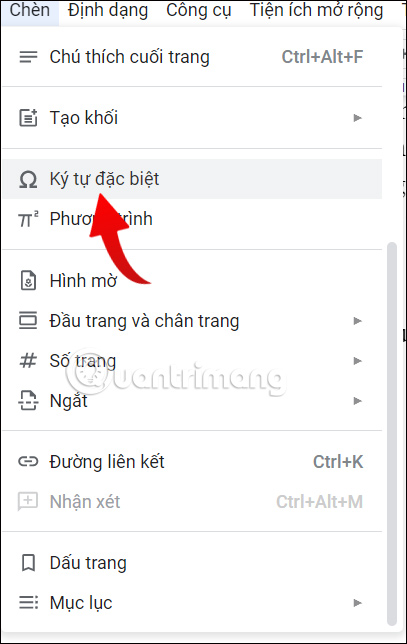
Khi đó bạn lựa chọn Danh mục là Biểu tượng cảm xúc để chèn emoji vào tài liệu. Muốn dùng biểu tượng cảm xúc nào thì chỉ cần nhấn vào biểu tượng đó.
Bạn theo dõi chi tiết cách thực hiện trong bài viết dưới đây.
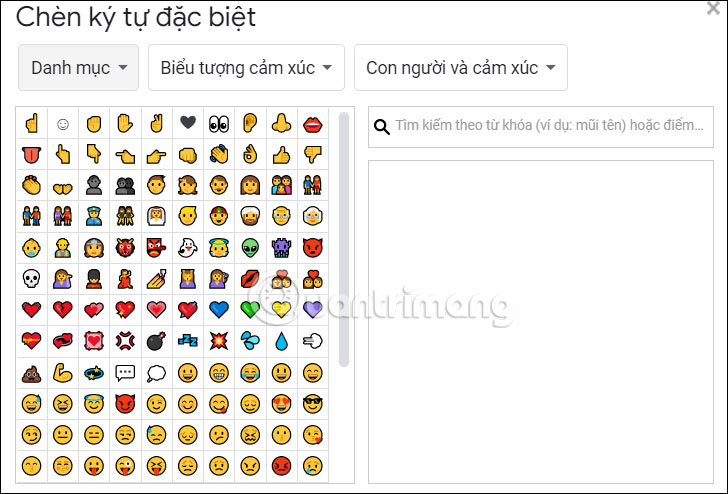
2. Chèn emoji Google qua ký tự @
Tính năng Smart Chips Google Docs sẽ giúp bạn tăng tốc soạn nội dung trong Docs, khi chỉ cần nhấn ký tự @ để chèn nhanh nội dung, trong đó có biểu tượng cảm xúc.
Bước 1:
Bạn nhập vào ký tự @ và sau đó sẽ hiển thị giao diện với nhiều nội dung để chúng ta lựa chọn. Trong danh sách hiển thị người dùng sẽ nhấn chọn vào mục Biểu tượng cảm xúc.
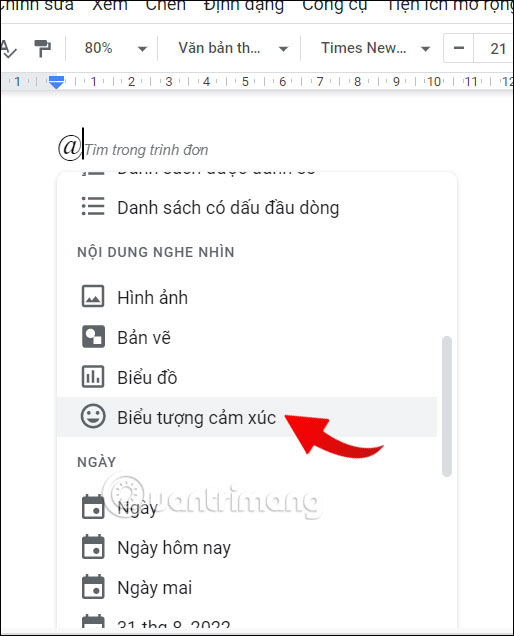
Bước 2:
Hiển thị giao diện biểu tượng cảm xúc với rất nhiều chủ đề khác nhau. Bạn tìm tới những chủ đề emoji để chọn biểu tượng cảm xúc muốn chèn vào trong tài liệu Google Docs.
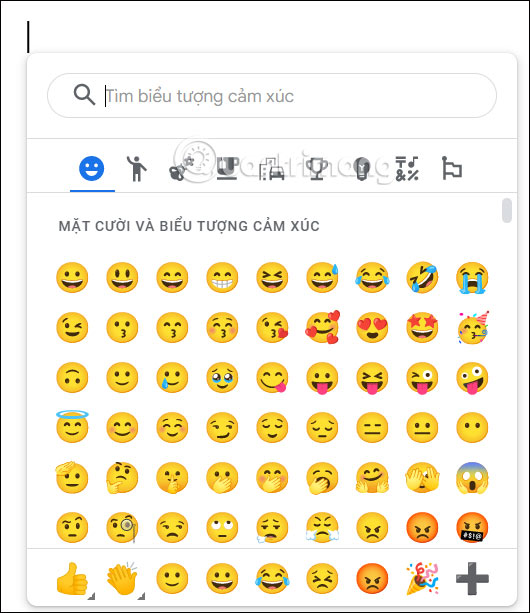
Tìm tới emoji bạn muốn sử dụng rồi nhấn vào biểu tượng đó để chèn vào tài liệu.
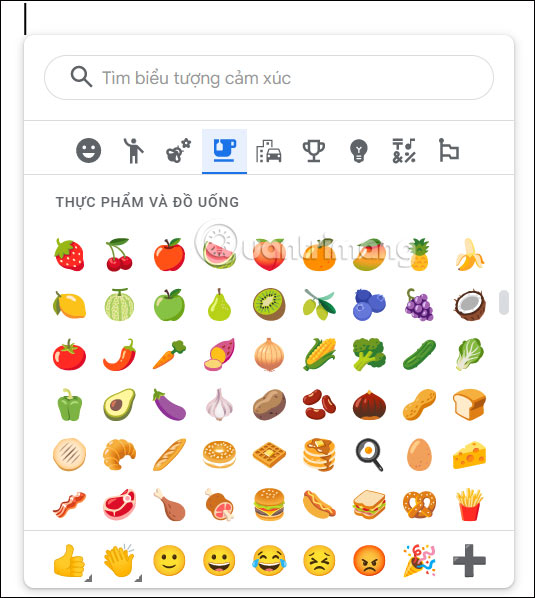
Bước 3:
Một số biểu tượng cảm xúc có thêm các lựa chọn về màu sắc, bằng cách bạn nhấn vào mũi tên ở cạnh mỗi emoji.
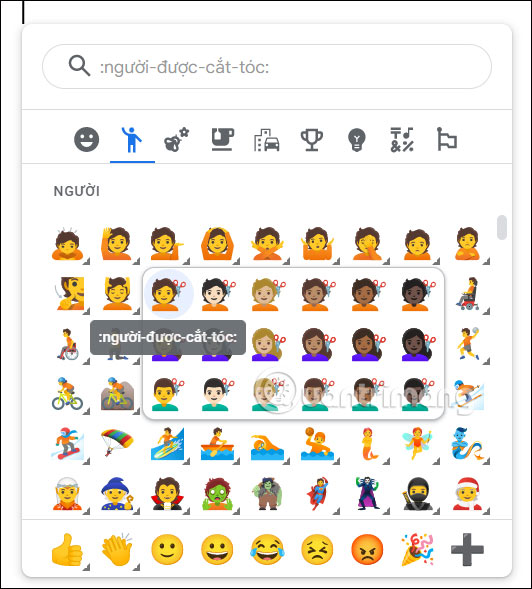
Bước 4:
Để tìm nhanh hơn biểu tượng cảm xúc thì bạn có thể nhập từ khóa vào thanh tìm kiếm để cho ra các emoji theo từ khóa bạn tìm.
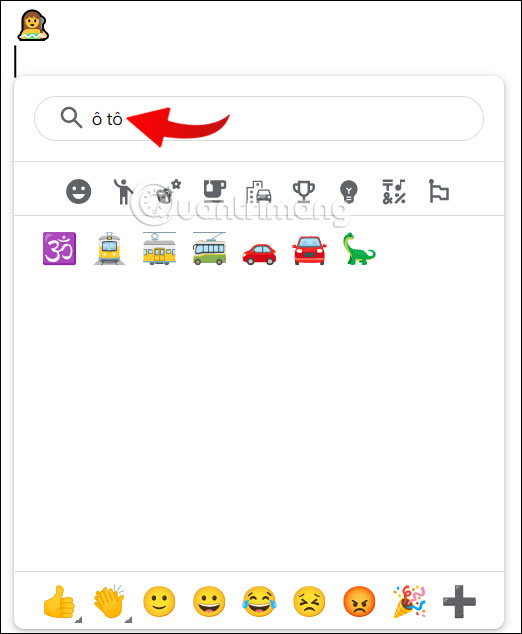
Emoji chèn vào trong tài liệu có thể điều chỉnh kích thước nếu mình muốn.

Đặc biệt bạn có thể chèn nhanh emoji vào tài liệu bằng ký tự @ kèm với từ khóa emoji.
Chẳng hạn như hình dưới đây với từ khóa @mèo thì kết quả sẽ hiển thị những nội dung có từ khóa này, bao gồm các biểu tượng cảm xúc có chứa từ khóa mèo. Ngay lập tức bên dưới hiển thị emoji để chúng ta lựa chọn.
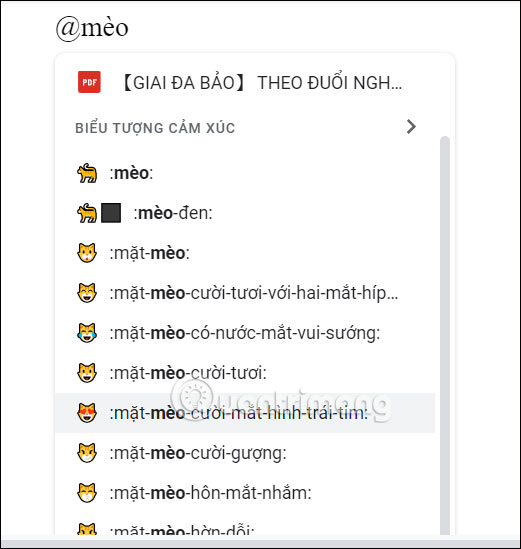
Bạn có thể gõ có ký tự - hoặc không có đều được. Nhưng nếu sử dụng ký tự - thì kết quả sẽ chỉ hiển thị phần Biểu tượng cảm xúc, mà không có kết quả khác.
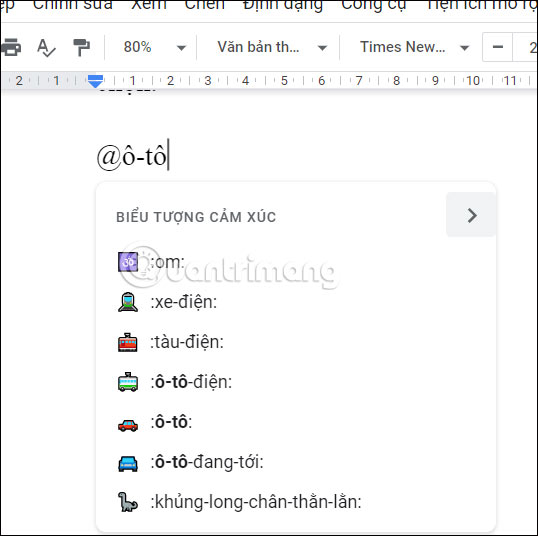
 Công nghệ
Công nghệ  Windows
Windows  iPhone
iPhone  Android
Android  Học CNTT
Học CNTT  Download
Download  Tiện ích
Tiện ích  Khoa học
Khoa học  Game
Game  Làng CN
Làng CN  Ứng dụng
Ứng dụng 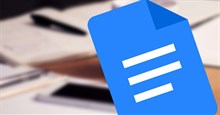
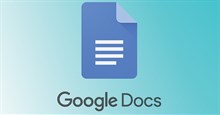
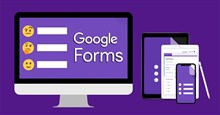


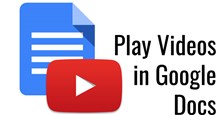






 Linux
Linux  Đồng hồ thông minh
Đồng hồ thông minh  Chụp ảnh - Quay phim
Chụp ảnh - Quay phim  macOS
macOS  Phần cứng
Phần cứng  Thủ thuật SEO
Thủ thuật SEO  Kiến thức cơ bản
Kiến thức cơ bản  Dịch vụ ngân hàng
Dịch vụ ngân hàng  Lập trình
Lập trình  Dịch vụ nhà mạng
Dịch vụ nhà mạng  Dịch vụ công trực tuyến
Dịch vụ công trực tuyến  Nhà thông minh
Nhà thông minh  Quiz công nghệ
Quiz công nghệ  Microsoft Word 2016
Microsoft Word 2016  Microsoft Word 2013
Microsoft Word 2013  Microsoft Word 2007
Microsoft Word 2007  Microsoft Excel 2019
Microsoft Excel 2019  Microsoft Excel 2016
Microsoft Excel 2016  Microsoft PowerPoint 2019
Microsoft PowerPoint 2019  Google Sheets - Trang tính
Google Sheets - Trang tính  Code mẫu
Code mẫu  Photoshop CS6
Photoshop CS6  Photoshop CS5
Photoshop CS5  Lập trình Scratch
Lập trình Scratch  Bootstrap
Bootstrap  Ứng dụng văn phòng
Ứng dụng văn phòng  Tải game
Tải game  Tiện ích hệ thống
Tiện ích hệ thống  Ảnh, đồ họa
Ảnh, đồ họa  Internet
Internet  Bảo mật, Antivirus
Bảo mật, Antivirus  Họp, học trực tuyến
Họp, học trực tuyến  Video, phim, nhạc
Video, phim, nhạc  Giao tiếp, liên lạc, hẹn hò
Giao tiếp, liên lạc, hẹn hò  Hỗ trợ học tập
Hỗ trợ học tập  Máy ảo
Máy ảo  Điện máy
Điện máy  Tủ lạnh
Tủ lạnh  Tivi
Tivi  Điều hòa
Điều hòa  Máy giặt
Máy giặt  Quạt các loại
Quạt các loại  Cuộc sống
Cuộc sống  Kỹ năng
Kỹ năng  Món ngon mỗi ngày
Món ngon mỗi ngày  Làm đẹp
Làm đẹp  Nuôi dạy con
Nuôi dạy con  Chăm sóc Nhà cửa
Chăm sóc Nhà cửa  Du lịch
Du lịch  Halloween
Halloween  Mẹo vặt
Mẹo vặt  Giáng sinh - Noel
Giáng sinh - Noel  Quà tặng
Quà tặng  Giải trí
Giải trí  Là gì?
Là gì?  Nhà đẹp
Nhà đẹp  TOP
TOP  Ô tô, Xe máy
Ô tô, Xe máy  Giấy phép lái xe
Giấy phép lái xe  Tấn công mạng
Tấn công mạng  Chuyện công nghệ
Chuyện công nghệ  Công nghệ mới
Công nghệ mới  Trí tuệ nhân tạo (AI)
Trí tuệ nhân tạo (AI)  Anh tài công nghệ
Anh tài công nghệ  Bình luận công nghệ
Bình luận công nghệ